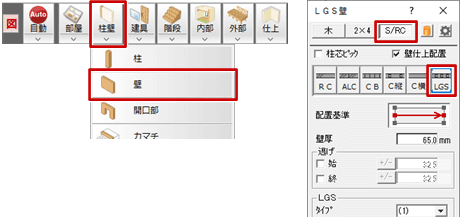| プログラム名 | 平面図 | Ver. | Ver.8 | ID | Q212210 | 更新日 | 2021/11/30 |
Q:建物の外部と内部の壁の種類を変えて作成する方法を教えてください。
A:「一括作成」を使用して内部と外部の壁を一度に作図する方法と、「柱壁自動配置」を使用して内部と外部の壁を順に作成する方法があります。
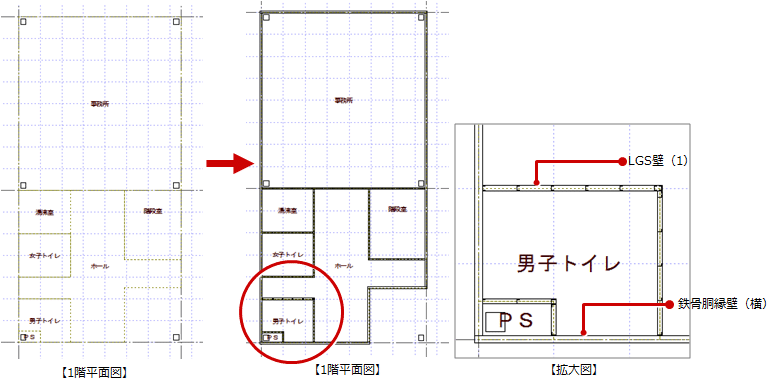
一括作成を使用して作成する方法
一度に内壁・外壁を作成する場合や、内部・外部の仕上も一緒に作成する場合などに使用します。
- 「一括作成」をクリックします。

- 「一括作成」ダイアログの「S/RC」がONになっていることを確認して、「外壁」「内壁」で作成する壁の種類を設定します。
ここでは「外壁」を「鉄骨胴縁壁(横)」、「内壁」を「LGS壁(1)」とします。 - 「部材配置条件」で「柱」をOFFにして、「OK」をクリックします。
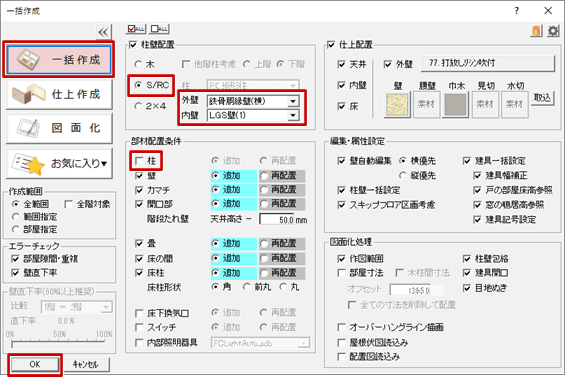
- 範囲を指定します。
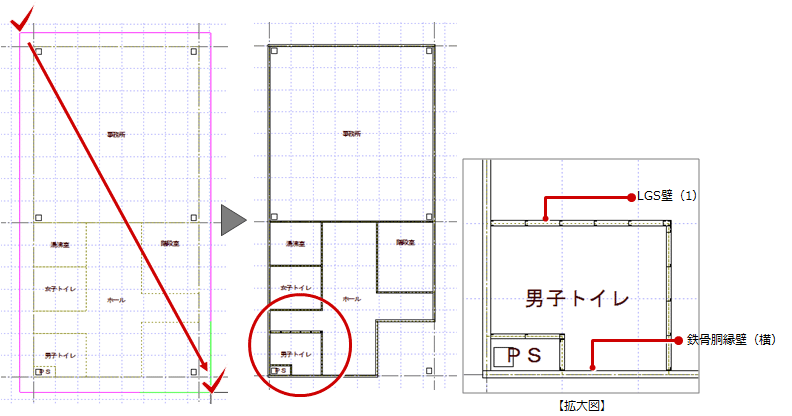
柱壁自動配置を使用して作成する方法
躯体を作成したあと仕上を作成する場合など段階をおって作図するときや、別の種類の壁を追加・変更する場合に使用します。
- 「柱壁」メニューから「柱壁自動配置」を選びます。
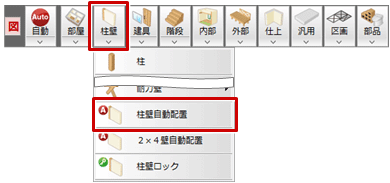
- 「柱壁自動配置」ダイアログの「柱」をOFFにして、「壁」をONにし壁の種類を選びます。
- 「参照」は「部屋線」をONにします。
- 「作成個所」は設定した壁の種類から、ここでは「外部」のみONにして、「OK」をクリックします。
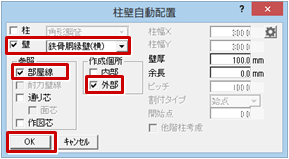
- 範囲を指定します。
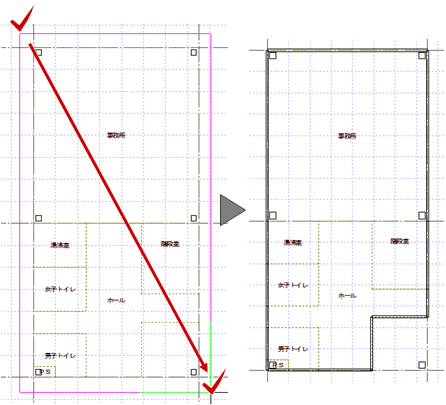
- 「柱壁」メニューから「柱壁自動配置」を選びます。
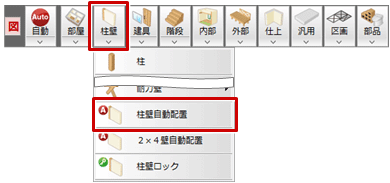
- 「柱壁自動配置」ダイアログの「壁」のみONになっていることを確認して、壁の種類を設定します。
- 「参照」は「部屋線」がONになっていることを確認します。
- 「作成個所」は設定した壁の種類から、「内部」のみONにして、「OK」をクリックします。
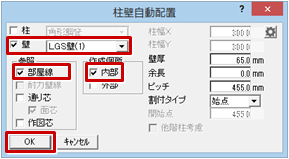
- 範囲を指定します。
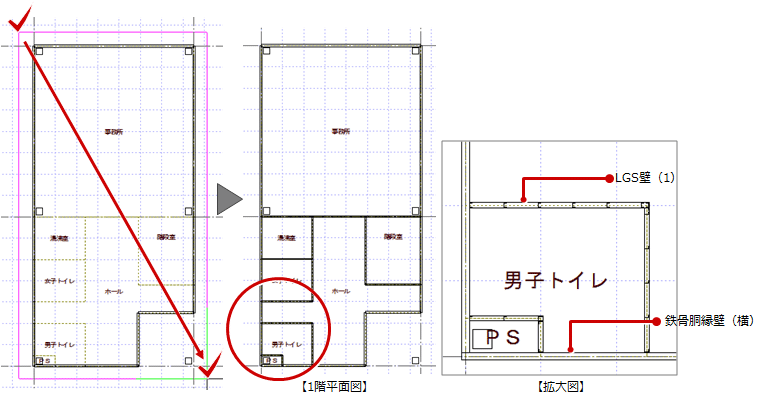
- 躯体を作成したあと、「一括作成」ダイアログの「仕上作成」を選び、仕上を作成します。
メモ
- 「柱壁」メニューから「壁」を選び、壁の属性ダイアログで種類を選択して手動で入力することも可能です。